إصلاح البحث لا يعمل في تطبيق إعدادات الكمبيوتر في نظام التشغيل Windows 10

يواجه العديد من مستخدمي Windows 10 هذا السلوك غير المتوقع لنظام التشغيل Windows 10 وهو أنه عند البحث في قائمة ابدأ أو في تطبيق الإعدادات ، لا يُرجع البحث أي نتائج. إذا واجهت هذه المشكلة ، فاتبع الإرشادات أدناه لإصلاحها.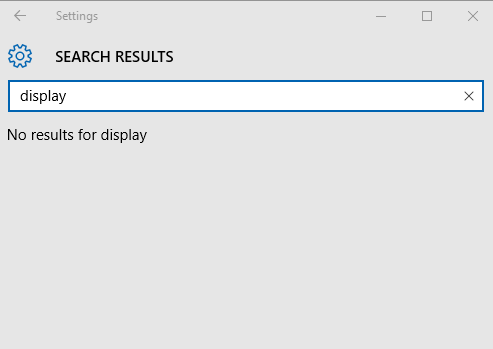
لإصلاح البحث في تطبيق الإعدادات وقائمة ابدأ في نظام التشغيل Windows 10 ، عليك القيام بما يلي:
- صحافة يفوز + ص مفاتيح الاختصار معًا على لوحة المفاتيح لفتح مربع الحوار "تشغيل".
نصيحة: انظر الاختصارات باستخدام مفتاح Windows (Win) يجب أن يعرفها كل مستخدم Windows 10. - الصق النص التالي في مربع التشغيل واضغط على Enter:
٪ LocalAppData٪ \ Packages \ windows.immersivecontrolpanel_cw5n1h2txyewy \ LocalState
- سيتم فتح نافذة مستكشف جديدة. سترى ملف مجلد مفهرس.
- انقر بزر الماوس الأيمن فوقه وافتح خصائصه.
- في خصائص ، انقر فوق الزر "خيارات متقدمة" في علامة التبويب "عام". الحوار التالي سيظهر:
- هناك ، حدد الخيار المسمى "السماح للملفات الموجودة في هذا المجلد بفهرسة المحتويات بالإضافة إلى خصائص الملف" كما هو موضح أدناه:
إذا تم تحديده بالفعل ، فقم بإلغاء تحديده ، وانقر فوق تطبيق وتحقق منه مرة أخرى وانقر فوق تطبيق مرة أخرى. أخيرًا ، انقر فوق "موافق" وأغلق جميع نوافذ الحوار.
انتهيت. انتظر بضع دقائق حتى تتحقق خدمة الفهرسة من جميع الملفات الموجودة في المجلد. بعد ذلك ، يجب أن يبدأ البحث في تطبيق الإعدادات وفي قائمة ابدأ في العمل مرة أخرى.

